WAV hay viết tắt của Waveform Audio File Format là một vùng chứa âm thanh do Microsoft và IBM tạo ra. Những người khác gọi đây là SÓNG. Điều này hoạt động tốt để lưu trữ các dòng bit âm thanh trên PC. Tệp có loại định dạng này được chấp nhận trên PC Windows và là tệp không nén. Một điều khác là nó được hỗ trợ bởi cả Windows và Macintosh OS mà không có bất kỳ vấn đề phát lại nào. Điều làm cho định dạng này bị bỏ qua là kích thước của nó. Nó có một nội dung có kích thước lớn khiến việc truyền tệp qua web trở nên khó khăn hơn. Xem xét chuyển đổi WAV sang M4A. Sử dụng các bộ chuyển đổi được sử dụng nhiều nhất để giữ lại chất lượng âm thanh gốc của tệp nhưng giảm kích thước cho việc quản lý và sử dụng bộ nhớ của bạn.
- Phần 1. Sự khác biệt giữa WAV và M4A
- Phần 2. Làm thế nào để nhanh chóng chuyển đổi WAV sang M4A mà không làm giảm chất lượng
- Phần 3. Cách sử dụng bộ chuyển đổi WAV sang M4A miễn phí theo 2 cách đáng tin cậy
- Phần 4. Cách chuyển đổi WAV sang M4A bằng chương trình dựa trên web
- Phần 5. Câu hỏi thường gặp về WAV và M4A
Phần 1. Sự khác biệt của WAV và M4A
WAV là gì?
Định dạng tệp âm thanh dạng sóng hoặc là WAV là một tập hợp con của Định dạng tệp trao đổi tài nguyên hoặc đặc tả RIFF của Microsoft chịu trách nhiệm lưu giữ các tệp âm thanh kỹ thuật số. Định dạng này không chứa các tốc độ lấy mẫu và tốc độ bit khác nhau. Điều này hoạt động tốt đối với Đĩa Nhỏ gọn và chứa một kích thước lớn của nội dung hoặc có thể tiêu tốn một không gian bộ nhớ lớn.
M4A là gì?
Âm thanh MPEG-4 hoặc còn được gọi là M4A là một định dạng được tạo riêng cho nội dung âm thanh. Định dạng âm thanh này hỗ trợ nhiều trình phát nhạc bao gồm Apple Music cho macOS và iOS, Apple iTunes và thậm chí cả Microsoft Windows Media Player mặc dù nó được phát triển bởi các thiết bị Apple và được mã hóa bằng Apple Lossless Audio Codec (ALAC) hoặc Advanced Audio Coding (AAC). Khả năng quan trọng của định dạng tệp này là khả năng tương thích và chất lượng âm thanh. Và những thuộc tính này có thể cải thiện thời gian nghe danh sách phát nhạc, sách nói, podcast, v.v. yêu thích của chúng ta.
Do đó, bạn cần cân nhắc lựa chọn định dạng âm thanh tốt nhất cho các tập tin âm thanh yêu thích của mình. Chuyển đổi WAV sang M4A là điều nên làm. Điều này có thể thực hiện được với sự hỗ trợ của các bộ chuyển đổi định dạng tốt nhất.
Phần 2. Làm thế nào để nhanh chóng chuyển đổi WAV sang M4A mà không làm giảm chất lượng
Sử dụng AVAide Video Converter
Cố gắng sử dụng máy tính để bàn đầy đủ tính năng của AVAide Video Converter. Bạn có thể chuyển đổi WAV sang M4A trên nền tảng Mac, Linux và Windows của bạn. Công cụ này hỗ trợ một cách đáng kinh ngạc cho tất cả các nhu cầu chuyển đổi của chúng tôi, có thể giúp chúng tôi quản lý thiết bị và lưu trữ tệp của mình. Nghe có vẻ thiên vị, nhưng tốc độ của giải pháp này tiên tiến gấp 50 lần so với các công cụ tương tự. Nó có dịch vụ chuyển đổi hàng loạt, nơi bạn có thể đính kèm các tệp của mình trong một nhóm và chuyển đổi chúng đồng thời. Khám phá tất cả những khả năng không giới hạn này bằng cách thực hiện các bước sau.
Bước 1Cài đặt phần mềm
Để tải xuống và cài đặt AVAide Video Converter, trước tiên bạn cần truy cập vào trang web chính thức của nó. Sau khi truy cập, hãy tải xuống và sau đó cài đặt để tận mắt trải nghiệm màn hình và dung lượng đầy đủ tính năng của nó.

Hãy thử nó Đối với Windows 7 trở lên
 An toàn tải
An toàn tải
Hãy thử nó Dành cho Mac OS X 10.13 trở lên
 An toàn tải
An toàn tảiBước 2Lựa chọn tệp cục bộ
Sau đó, chọn tất cả các tệp WAV bạn có bằng cách nhấp vào Thêm các tập tin khuy ao. Nhập bao nhiêu tệp bạn muốn để chuyển đổi tất cả chúng cùng một lúc.
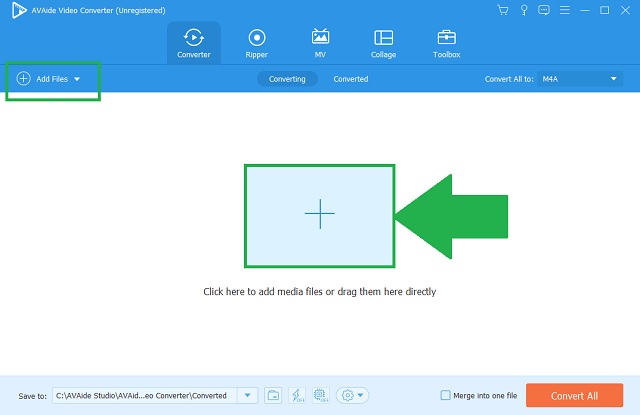
Bước 3Chuyển đổi định dạng
Thay đổi đầu ra âm thanh bằng cách nhấp vào âm thanh biểu tượng từ menu định dạng. Nhấp vào M4A làm đầu ra sản phẩm của bạn. Nhưng nếu bạn muốn một cách dễ dàng để làm điều đó, hãy nhấp vào Chuyển đổi tất cả để điều chỉnh định dạng tất cả trong một cú nhấp chuột.
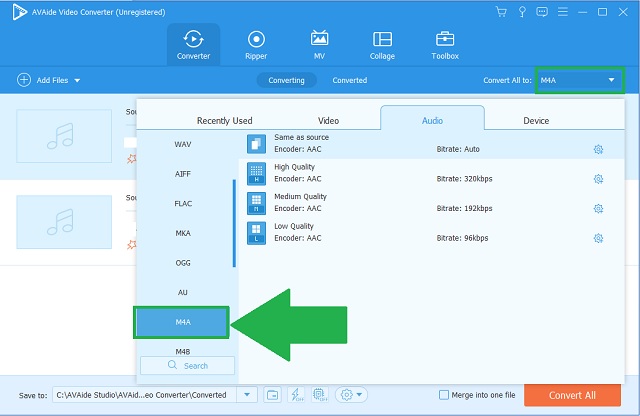
Bước 4Chuyển đổi âm thanh
Bây giờ, hãy bắt đầu quá trình chuyển đổi bằng cách nhấp vào Chuyển đổi tất cả cái nút.
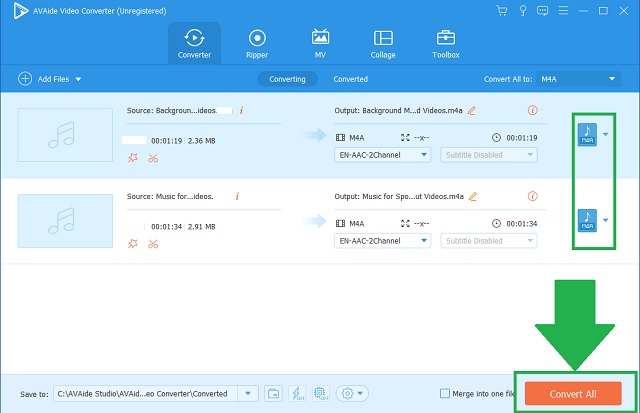
Bước 5Hoàn thành tập tin
Cuối cùng, thủ tục đã xong và bạn có thể kiểm tra chúng.
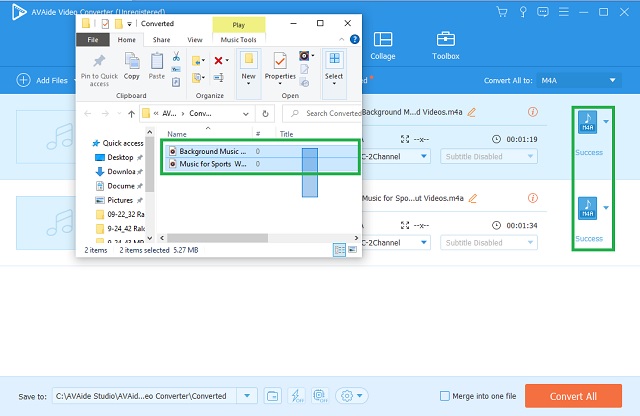
- Hơn 300 định dạng âm thanh và video.
- Nhanh hơn 50 lần.
- Chuyển đổi hàng loạt.
- Nếu không bị giảm chất lượng.
- Toàn diện.
- Phiên bản dùng thử giới hạn.
Phần 3. Cách sử dụng bộ chuyển đổi WAV sang M4A miễn phí theo 2 cách đáng tin cậy
1. Chuyển đổi WAV sang M4A bằng iTunes
Tiết kiệm dung lượng của bạn bằng cách cố gắng chuyển đổi WAV sang M4A trên iTunes. Quản lý phương tiện mặc định này cho tất cả các thiết bị của Apple có một cách tuyệt vời để thay đổi định dạng tệp của chúng tôi. Hãy ngạc nhiên bởi những gì chương trình này có thể cung cấp cho bạn! Không bao giờ là muộn bằng cách khám phá tính năng ẩn này.
Bước 1Đi tới iTunes
Để mở khóa tính năng chuyển đổi của công cụ, hãy nhấp vào Tập tin trên thanh menu ở trên. Tiếp theo bằng cách nhấp vào Đổi cái nút.
Bước 2Điều chỉnh định dạng
Từ danh sách định dạng ngắn, hãy nhấp vào Tạo trong phiên bản AAC khuy ao. Đó là loại bộ mã hóa của M4A.
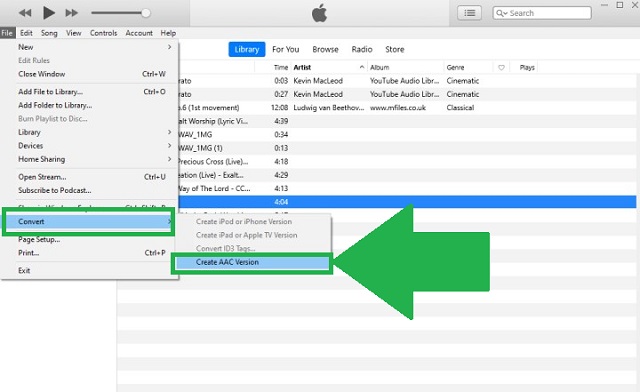
- Ứng dụng cài sẵn cho Mac.
- Máy nghe nhạc phổ biến.
- Ít định dạng âm thanh.
- Không thân thiện với người dùng.
2. Cố gắng chuyển đổi bằng Audacity
Audacity là một công cụ chỉnh sửa và nâng cao âm thanh nổi tiếng. Đây là công cụ chuyển đổi WAV sang M4A miễn phí hoàn toàn có thể giúp bạn. Trình chỉnh sửa này có thể dễ dàng chuyển đổi và sản xuất nhạc, podcast và các dự án âm thanh khác nhau. Hơn nữa, nó có thể được cài đặt trên cả Windows và Mac. Hãy thử cái này bằng cách thực hiện các thủ tục này.
Bước 1Cài đặt ứng dụng
Trên thanh menu được trình bày ở trên, hãy nhấp vào Tập tin khuy ao. Tiến hành nhấp vào Xuất khẩu nút để chuyển đổi.
Bước 2Điều chỉnh định dạng
Sau khi nhấp vào, hãy tìm kiếm Xuất dưới dạng M4A và nhấp vào nó.
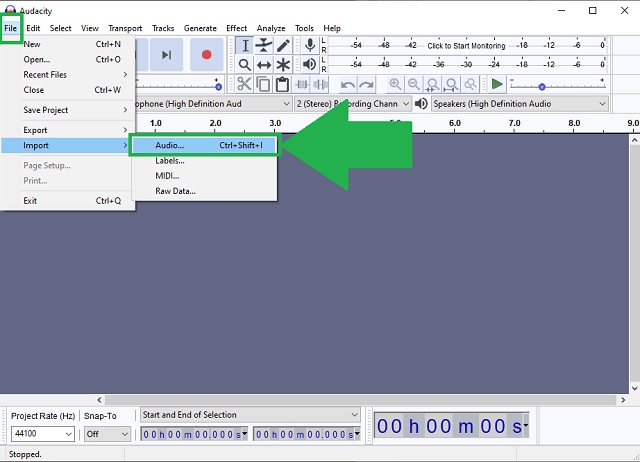
- Công cụ chỉnh sửa âm thanh.
- Có thể truy cập trên PC và Mac.
- Toàn diện cho những người lần đầu tiên.
- Không thể cập nhật các chỉnh sửa sau khi được thực hiện.
- Thiếu cài đặt trước.
Phần 4. Cách chuyển đổi WAV sang M4A bằng chương trình dựa trên web
Một lựa chọn khác để tính là sức mạnh của AVAide Free Video Converter. Đây là câu trả lời chính xác nếu chúng ta muốn chuyển đổi WAV sang M4A Trực tuyến. Nó chỉ đơn giản có nghĩa là truy cập công cụ mà không phải trả tiền và cài đặt bất cứ thứ gì. Nó cung cấp hàng tá lựa chọn định dạng. Cho dù đối với video hay âm thanh, cái này có tất cả. Kết quả không thể phủ nhận được. Từ tốc độ, độ phân giải và chuyển đổi hàng loạt, tất cả những thứ này đều nằm trong tầm với của web của bạn. Hãy thử nhanh chóng công cụ trực tuyến vô song này.
Bước 1Truy cập trình duyệt của bạn
Truy cập trang web của AVAide Free Video Converter.
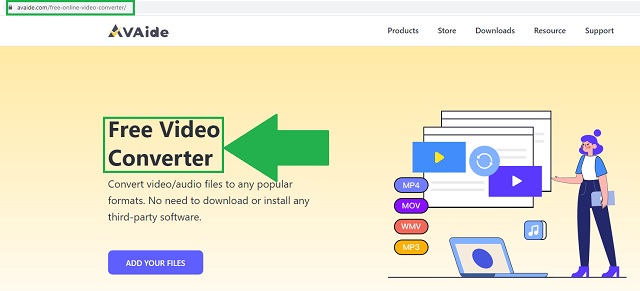
Bước 2Tải lên các tệp của bạn
Nhấn vào THÊM CÁC PHIM CỦA BẠN khuy ao. Thêm vào một nhóm sẽ giảm bớt quá trình thời gian.
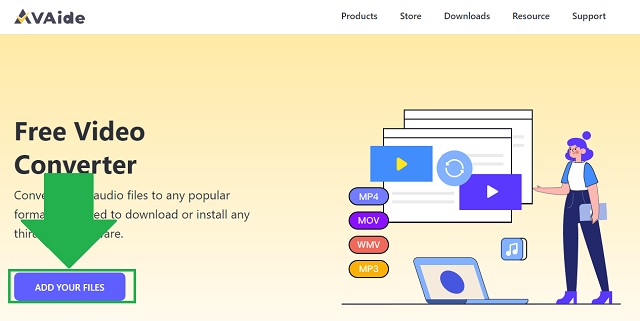
Bước 3Chọn định dạng âm thanh của bạn
Sau đó, nhấp vào M4A từ các định dạng âm thanh được trình bày trên bảng điều khiển vùng chứa. Bạn có thể hiển thị các định dạng âm thanh này bằng cách nhấp vào biểu tượng âm thanh.
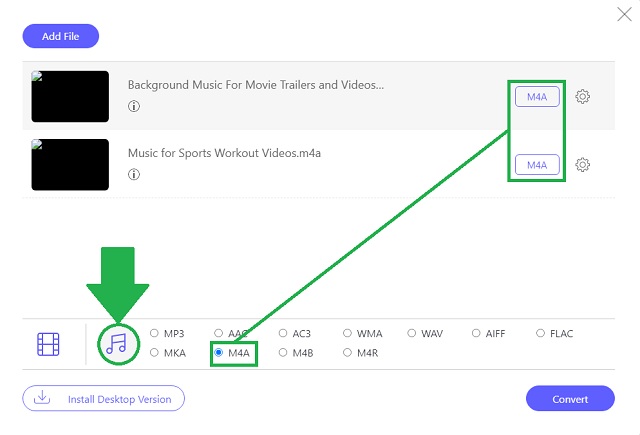
Bước 4Bắt đầu chuyển đổi của bạn
Bắt đầu chuyển đổi bằng cách nhấp vào Đổi cái nút.
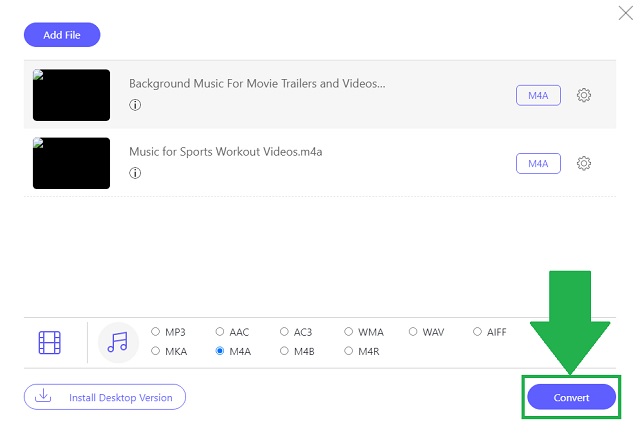
Bước 5Kiểm tra các tệp mới của bạn
Cuối cùng, nhấp vào biểu tượng thư mục để mở các tệp trên bộ giữ của chúng.
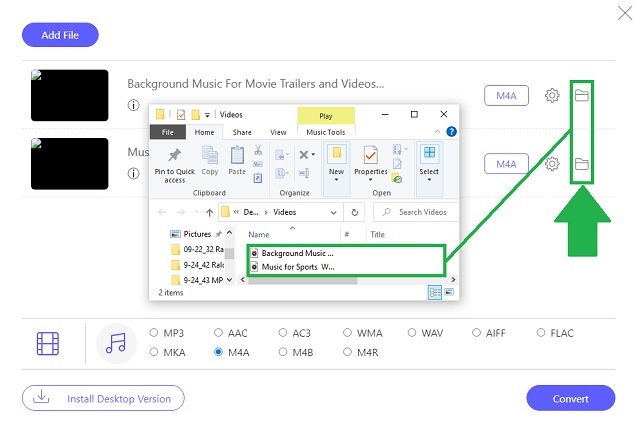
- Công cụ tốc độ nhanh.
- Nhiều định dạng.
- Độ phân giải cao.
- Các cài đặt có thể điều chỉnh.
- Chuyển đổi nhóm.
Phần 5. Câu hỏi thường gặp về WAV và M4A
Hạn chế chính của WAV là gì?
WAV khá không thực tế đối với các tiện ích hoặc thiết bị di động. Do nội dung có kích thước lớn, việc phát trực tuyến sẽ gặp một số vấn đề. Với thách thức này, hãy thử tìm kiếm công cụ chuyển đổi WAV sang M4A trực tuyến và ngoại tuyến như AVAide Video Converter.
Điều gì hoạt động tốt với WAV?
Các tệp WAV hoạt động tốt với TV, DVD, radio và các phương tiện khác.
M4A có phải là định dạng lý tưởng cho âm thanh không?
Vâng, đúng vậy. Nó chứa chất lượng âm thanh cao hơn và lớn hơn. Thuộc tính này cũng có thể được áp dụng ở kích thước tệp nhỏ hơn.
Các công cụ nói trên đã đạt đến độ tin cậy duy nhất của chúng. Với sự hỗ trợ của AVAide Video Converter, iTunes, Audacity và AVAide Free Video Converter, bạn có thể trực tiếp khám phá những cách dễ nhất để chuyển đổi WAV sang M4A. Không cần phải nói, như đã đọc ở trên, AVAide Video Converter phục vụ mọi nhu cầu mà chúng tôi cần. Và điều đó đã làm cho giải pháp này được sử dụng nhiều nhất trong số nhiều giải pháp.
Hộp công cụ video hoàn chỉnh của bạn hỗ trợ hơn 350 định dạng để chuyển đổi với chất lượng không mất dữ liệu.
Giải pháp chuyển đổi video
- Cách chuyển đổi MP4 sang Windows Movie Maker trên Windows 7/8
- 7 ứng dụng chuyển đổi MKV sang AVI hàng đầu cho PC / Macx
- Các phương pháp đã xác minh để chuyển đổi MOV sang video iPhone một cách dễ dàng
- 2 phương pháp dễ dàng để chuyển đổi tệp video MOV sang định dạng WebM
- 3 cách dễ dàng nhất để chuyển đổi video MP4 sang định dạng SWF
- 3 cách dễ dàng để chuyển đổi MOV sang OGG mà không làm giảm chất lượng
- Hướng dẫn từng bước để chuyển MOV sang WMA trên PC / Mac
- Hướng dẫn cụ thể để chuyển đổi video MP4 sang định dạng M4A
- 3 cách dễ dàng để chuyển đổi MP4 sang DivX trên máy tính để bàn hoặc trực tuyến
- Hướng dẫn cụ thể giúp bạn chuyển đổi MP4 sang WMA trên PC / Mac




